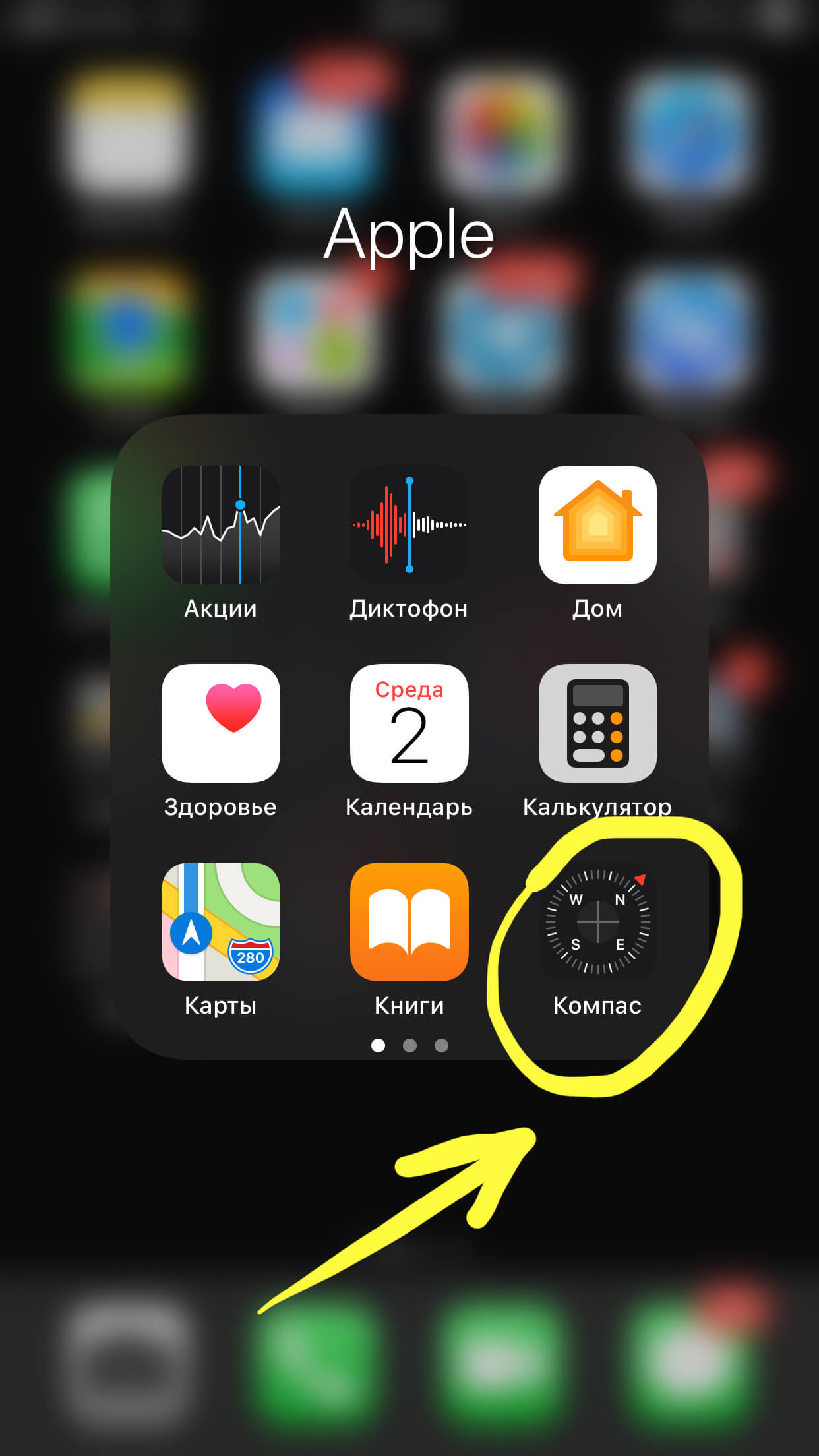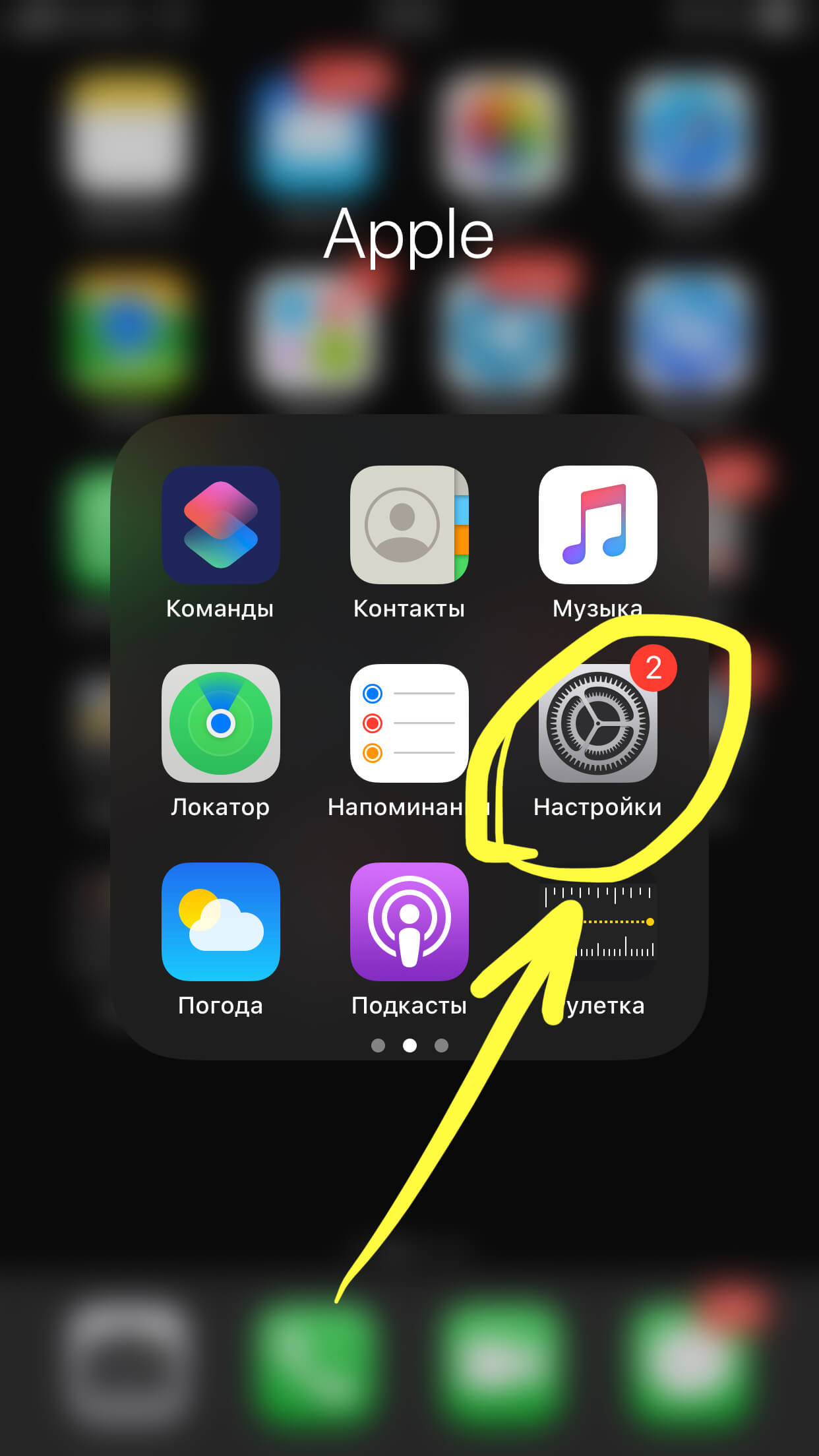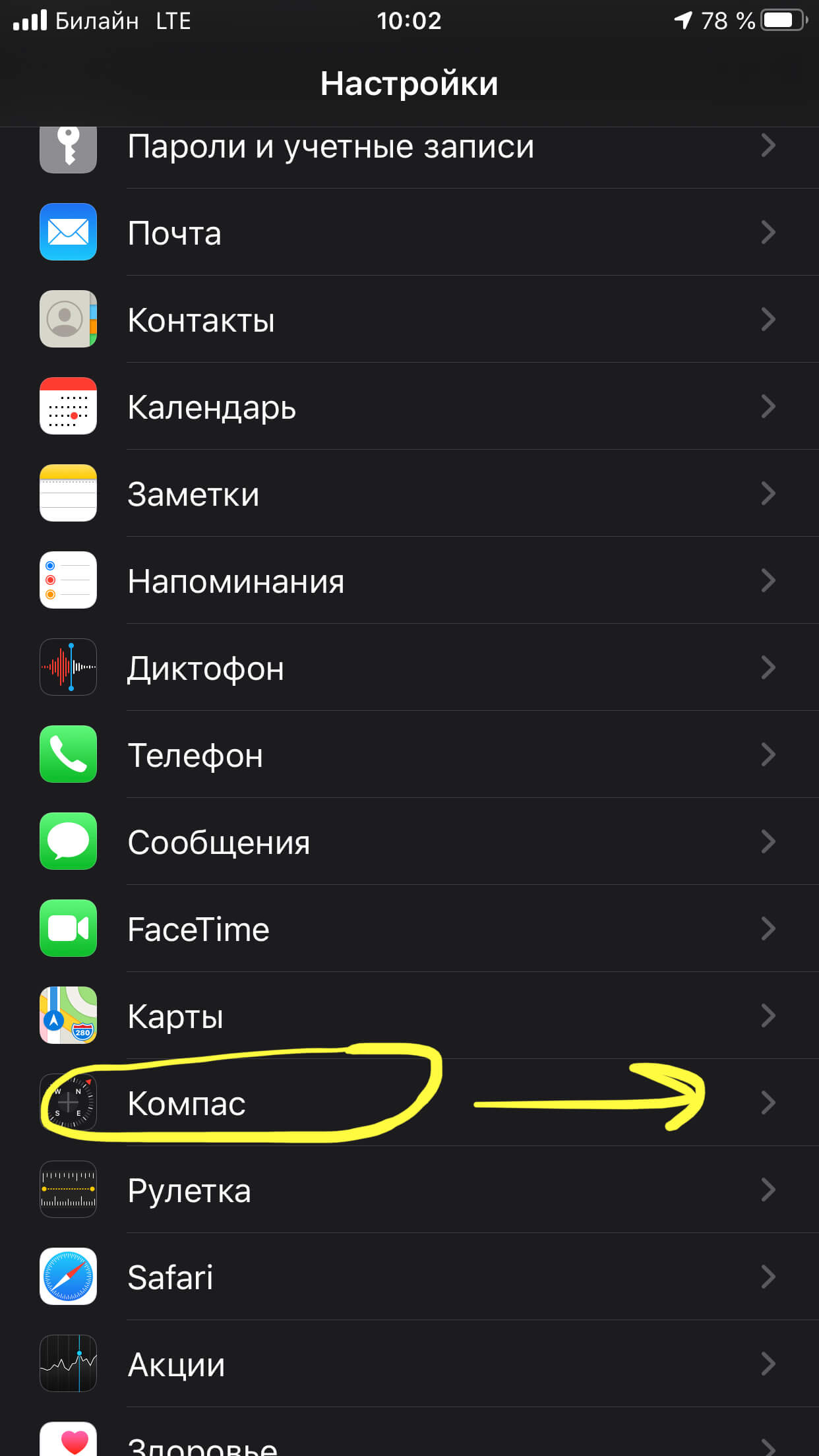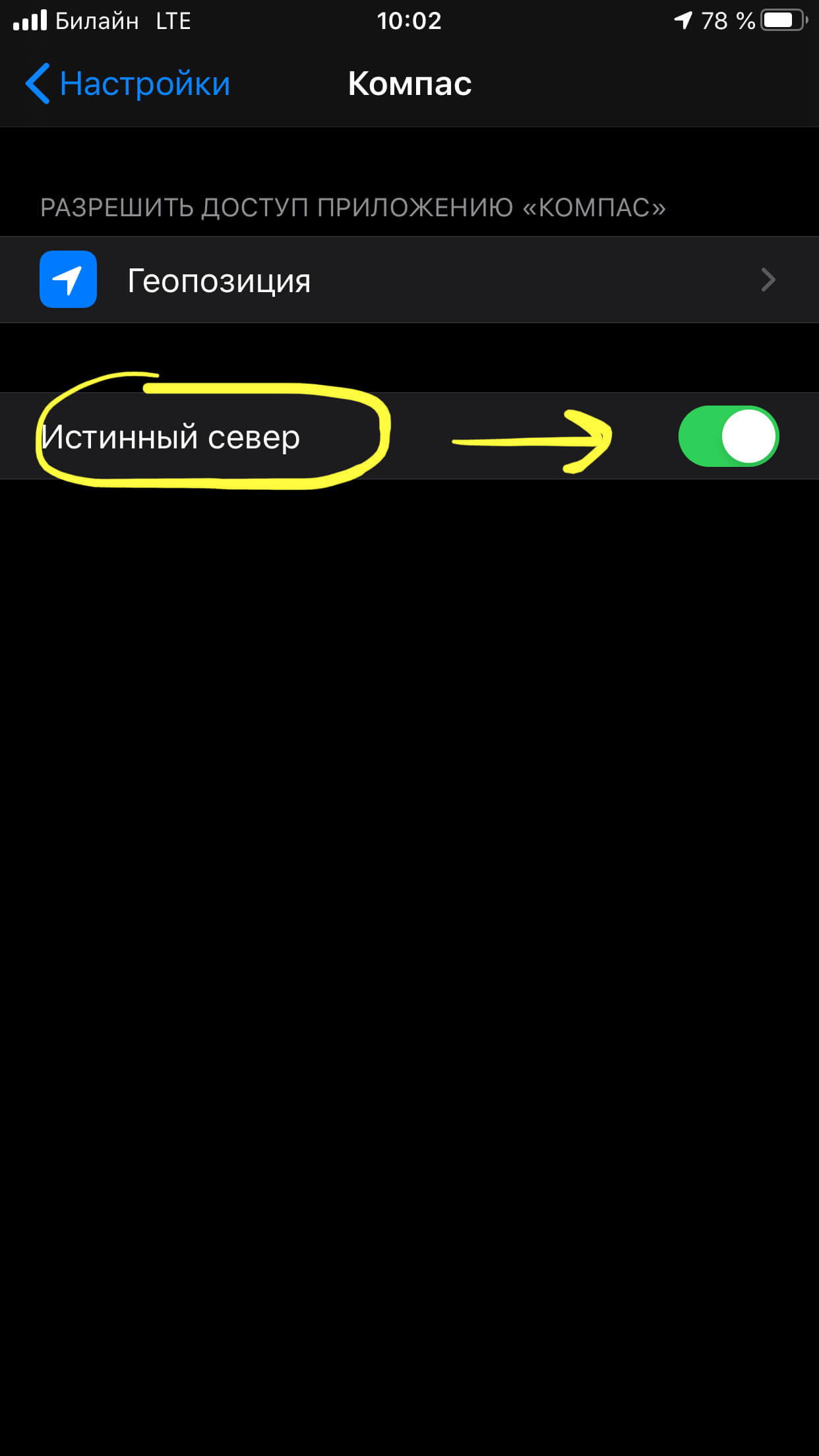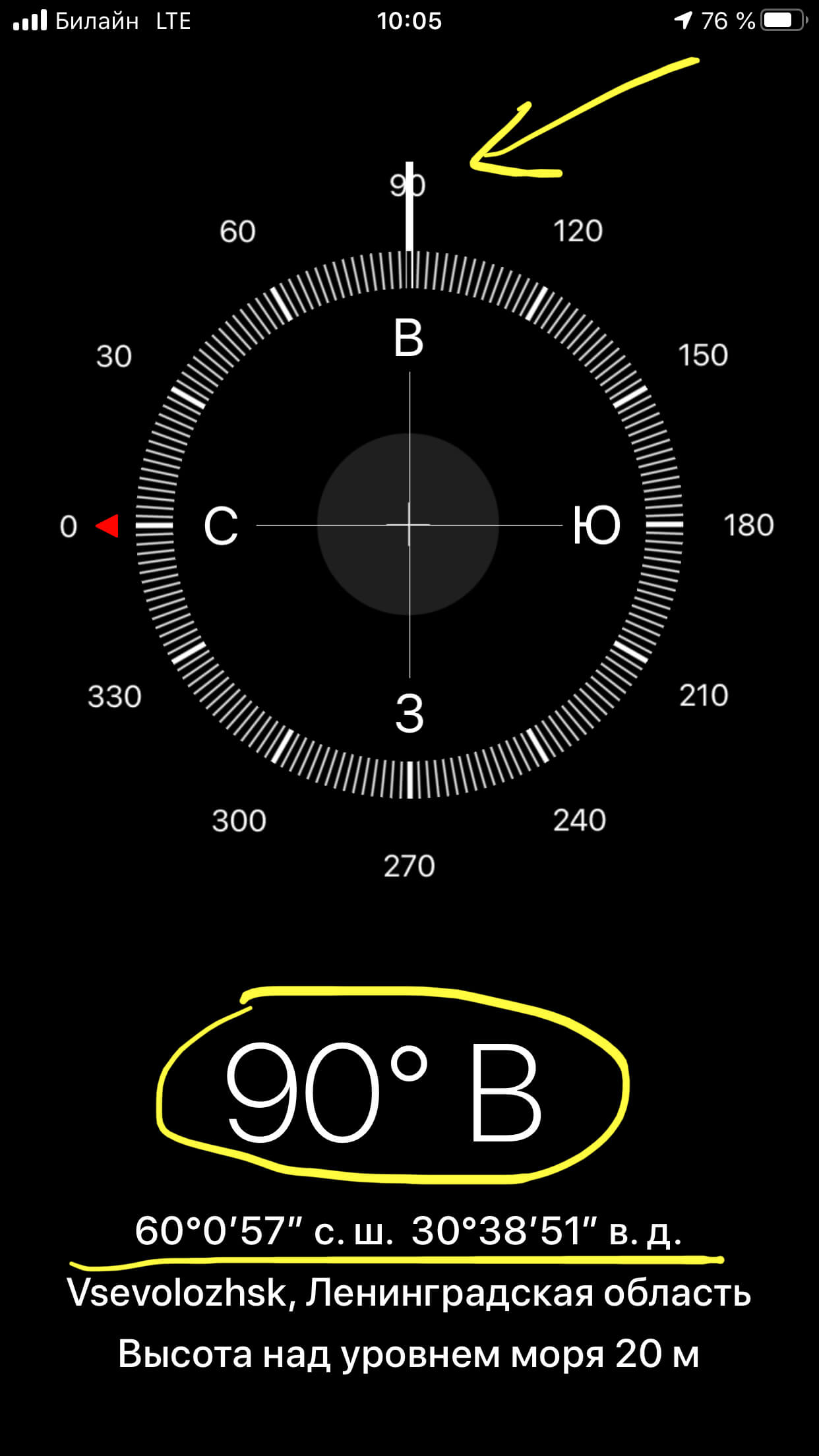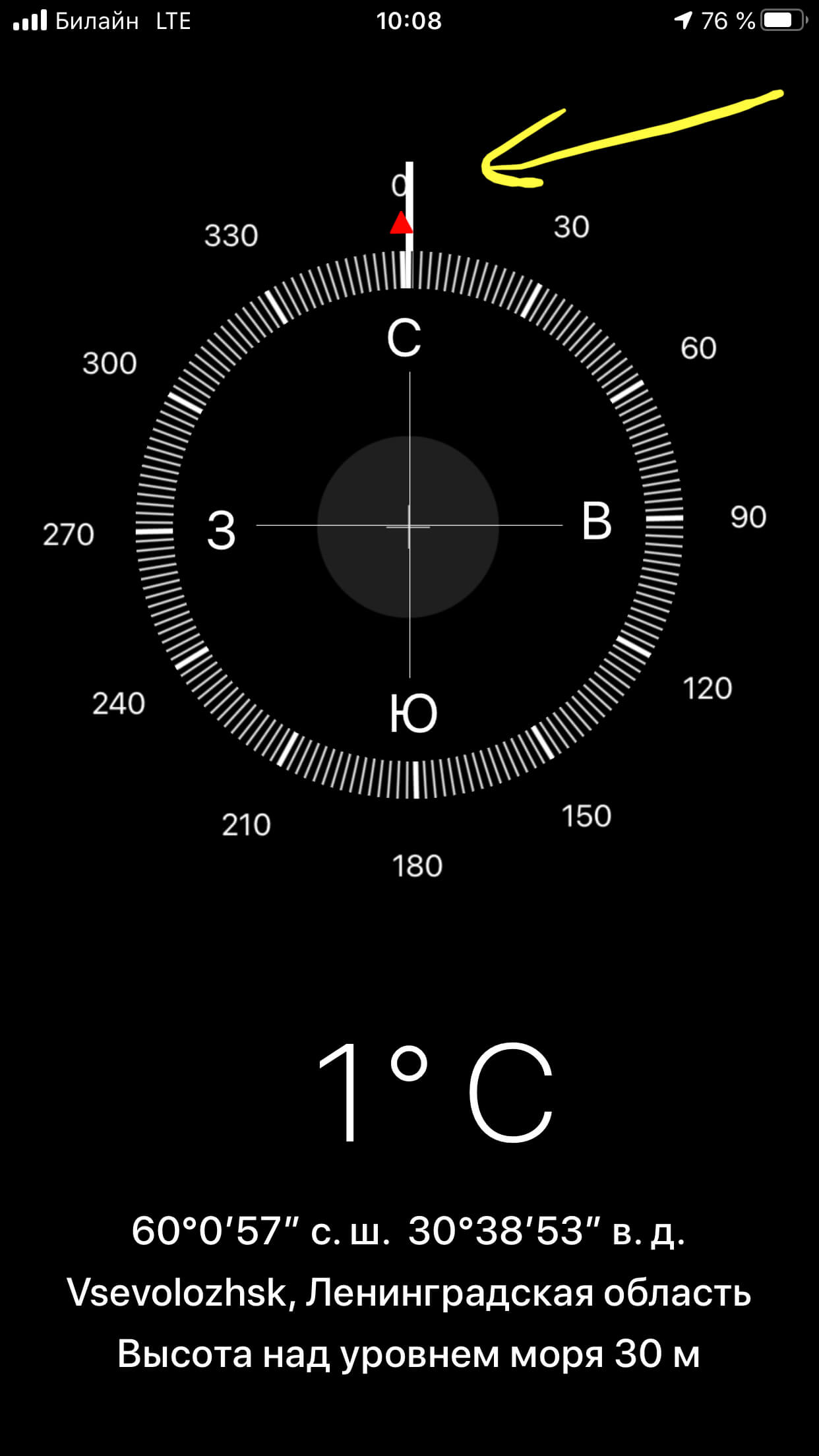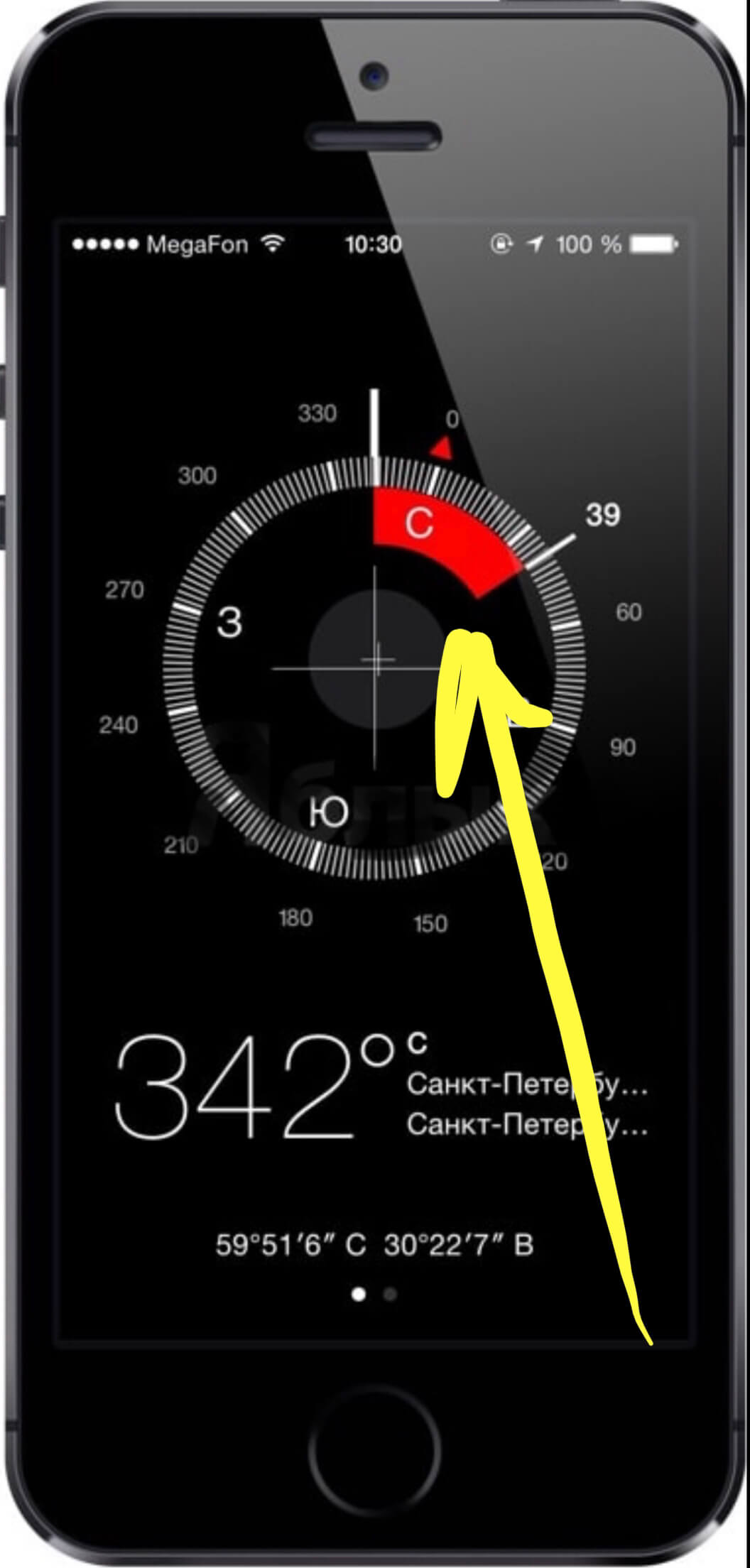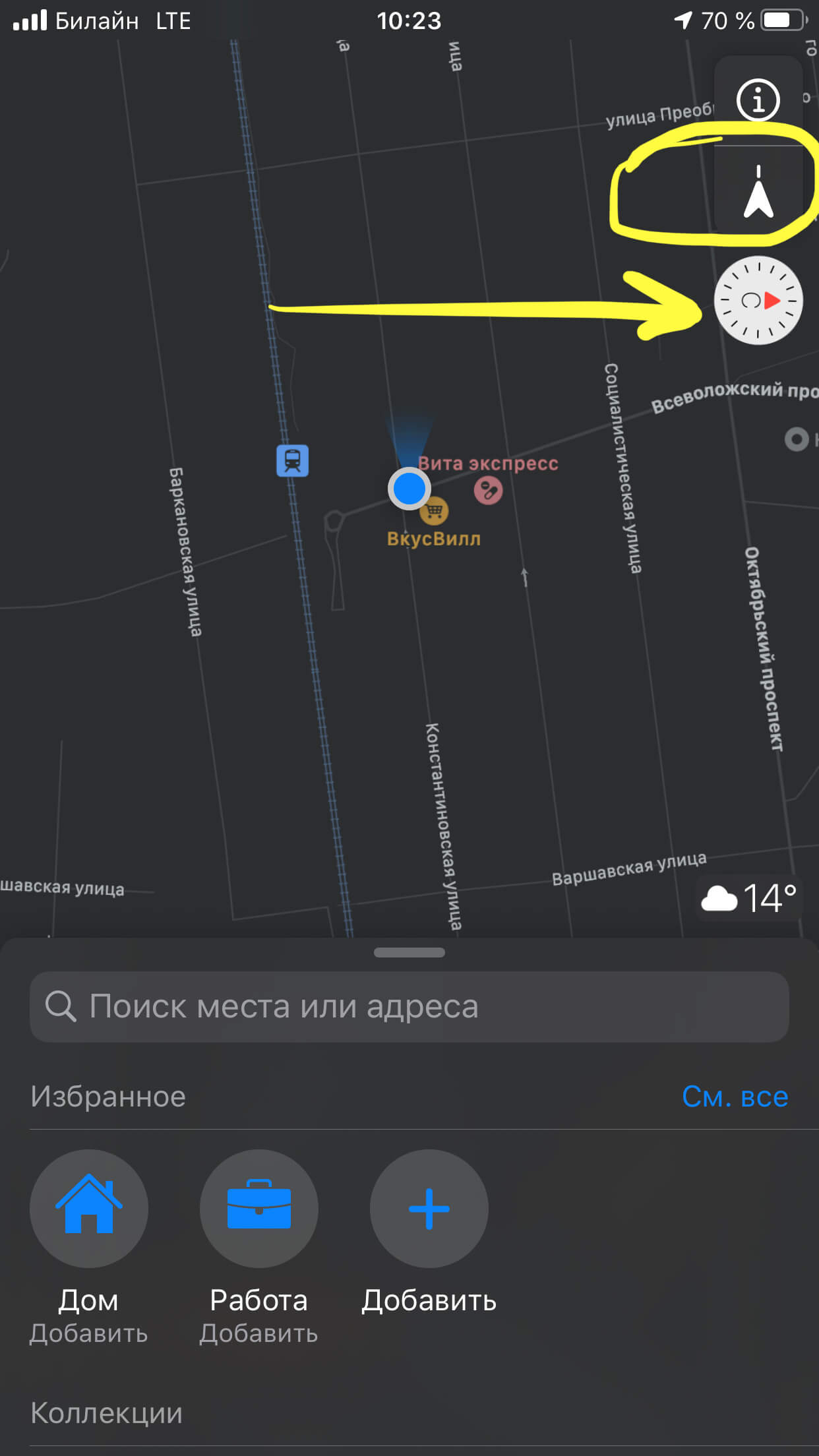- Ориентирование с iPhone: Как определять азимут в приложении Компас
- Как определить азимут по карте при помощи iPhone и приложения Компас
- Как перемещаться по Компасу iPhone, зная азимут и расстояние
- Как использовать Компас на iOS?
- Компас в Айфон
- Как пользоваться компасом в iPhone?
- Оглавление
- Для каких устройств подходит статья
- Что такое компас на iPhone и как он работает.
- Где находится компас и как его использовать.
- Выводы
Ориентирование с iPhone: Как определять азимут в приложении Компас
Активный отдых на природе в последнее весьма популярен, все больше людей предпочитают банальному потреблению холестерина и алкоголя различные мероприятия. При этом большинство подобных развлечений или состязаний (поход, квест, соревнования по технике пешеходного туризма) предполагают умение участников ориентироваться на местности. Кроме того, эти знания могут помочь сохранить жизнь и здоровье в экстремальной ситуации.
Самая простая вещь, которую умеет делать приложение Компас на iPhone – это определять направление на север. Многие люди, не сталкивавшиеся с проблемой ориентирования, наивно полагают, что в случае необходимости легко распознают стороны света по мху на деревьях или пологой стороне муравейника, однако на практике это сделать крайне затруднительно. Что же касается компаса на смартфоне, то он легко укажет вам нужное направление, если перед выходом в незнакомый лес или горный массив вы хотя бы краем глаза взглянули на карту.
Вторая важная функция компаса – определение азимута. В теории, азимут – это угол между направлениями на север и на целевой объект, на практике – конкретный указатель движения. Ниже мы разберемся, как определить азимут при помощи карты и как впоследствии двигаться по нему при помощи iPhone.
Как определить азимут по карте при помощи iPhone и приложения Компас
Разберем следующую ситуацию — вам необходимо скоординировать действия группы, которая должна переместиться из контрольного пункта А в контрольный пункт Б на расстояние 1,5 км. У вас имеется карта местности, на которой отмечены искомые объекты, а также iPhone со штатным приложением Компас (работает даже в Авиарежиме). Выполняем следующий алгоритм действий:
1. Кладем iPhone на карту так, чтобы правая грань смартфона соединяла нужные контрольные пункты;
2. Разворачиваем карту, чтобы стрелка севера на компасе и линии север-юг на карте располагались параллельно;
3. В нижней части экрана цифрами будет отображен искомый азимут (в нашем случае 150º).
Как перемещаться по Компасу iPhone, зная азимут и расстояние
Теперь, когда имеются данные азимута (150º) и расстояния (1,5 км), можно начинать движение, для этого:
1. Совместите в приложении Компаса на iPhone нулевое значение угловой шкалы (вертикальная черточка сверху) и стрелку севера;
2. Коснитесь циферблата компаса и разверните iPhone до значения угла заданного азимута (при этом угол отклонения будет выделен красным).
3. Следуйте по направлению черточки сверху (в нашем случае 150º) на заданное расстояние (в нашем случае 1,5 км)
Таким нехитрым образом, зная расстояние до контрольного пункта (в нашем случае 1,5 км) и определив направление, группа без труда доберется до нужной точки.
Источник
Как использовать Компас на iOS?
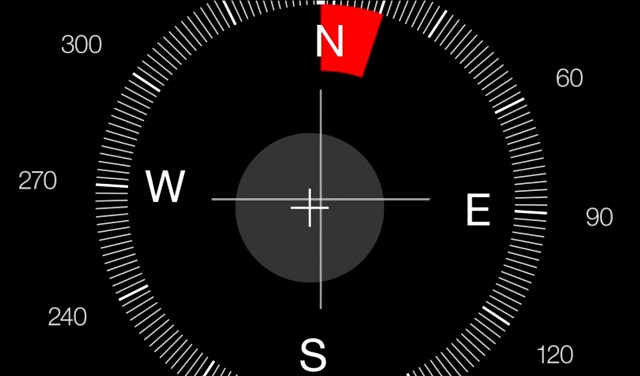
Стандартное приложение Компас на вашем iPhone может помочь вам в определении верного направления и в случае, когда сторонние приложения для навигации недоступны, Компас Действительно выручает. Но самое главное – правильно им воспользоваться.
Первым делом после запуска приложения Компас, которое находится на главном экране вашего iPhone в папке Утилиты, необходимо откалибровать его. Для этого необходимо наклонять и вращать устройство до тех пор пока круг не заполнится полностью. Данный тип калибровки введен только в iOS 7, в ранних версиях мобильной операционной системы Apple процесс несколько отличался.
Как только калибровка выполнена, откроется главное окно компаса и стрелка автоматически укажет на расположение магнитного севера. В любой момент вы можете перейти в меню Настройки -> Компас и активировать переключатель Применить истинный север – в этом случае Компас станет определять истинный север, а не магнитный.
Пользоваться компасом достаточно просто, однако, не все имели такой опыт. На экране своего iPhone вы можете увидеть четыре направления: С, В, Ю, З, соответственно обозначающие стороны света. Белая стрелка, выходящая за рамки круга со шкалой градусов, показывает куда вы смотрите в данный момент. Для того чтобы определить где находится север, вам необходимо встать и держа iPhone перед собой соединить белую стрелку с небольшой красной стрелочкой, стоящей напротив буквы С. Таким образом, вы можете ровняться и на другую сторону света.
Также, если вы знаете четкое направление, в котором вам нужно направляться, выставьте его на компасе и один раз нажмите на экран для фиксации. Теперь, приложение будет показывать вам красной полоской отклонение от курса, благодаря данной функции значительно легче ориентироваться и это поможет вам не сбиться с пути. Убрать отслеживание отклонения можно еще раз коснувшись на экран.
Компас имеет отличную интеграцию со стандартным приложением Карты. И пусть карты Apple не самые удобные и информативные, но благодаря взаимосвязи двух стандартных приложений можно получить данные о вашем текущем направлении. Для того чтобы увидеть ваше текущее расположение на картах с дополнительной информацией из компаса, вам необходимо дважды нажать на координаты, которые можно увидеть в самом низу экрану приложения Компас. Перед тем как использовать данную функцию, проверьте, включена ли служба геолокации и доступ к сети Интернет.
Компас на iPhone – всего лишь вспомогательный инструмент. Специалисты подтверждают, что любой цифровой компас может показывать направление со значительной погрешностью, а виной этому могут стать даже обычные магниты в наушниках. Для точного определения местоположения лучше использовать обычный компас, к тому же, использовать его также просто как и цифровой.
Источник
 Компас в Айфон
Компас в Айфон
Ориентирование по компасу
Встроенный компас показывает направление, а также географические координаты текущего местоположения. Можно выбрать магнитный север или режим, в котором программа «Компас» настраивает отклонение и показывает географический север.
Важно: На точность показаний цифрового компаса могут негативно влиять магнитные поля и другие условия окружающей среды, в том числе воздействие магнитов, находящихся в наушниках iPhone. [Цифровой компас следует применять только для основной навигационной ориентировки, не следует полагаться на его показания для определения точного местоположения, близости, расстояния или направления.
При первом использовании компаса необходимо выполнить его калибровку, в дальнейшем также может потребоваться периодически выполнять калибровку. iPhone сообщит Вам об этом.
Примечание: Если при запуске программы «Компас» Службы геолокации отключены, на экране появится запрос об их включении. «Компас» можно использовать без включения Служб геолокации. См. «Службы геолокации» 25.
Калибровка iPhone. Возьмите iPhone в руки и опишите им в воздухе восьмерку. Также может потребоваться отойти от источника помех.
Определение направления. Держите iPhone на уровне земли. Стрелка компаса поворачивается и указывает на север. Ваше текущее направление появляется в верхней части экрана. Координаты текущего местоположения отображаются в нижней части экрана.
Переключение между географическим севером и магнитным севером.
Нажмите
с помощью «Компаса» можно определить текущее местоположение в программе «Карты». В программе «Карты» используется встроенный цифровой компас, с которым Вы всегда можете определить направление.
Просмотр текущего местонахождения в программе «Карты». Нажмите 
См. «Поиск и просмотр местонахождений» 62.

Определение направления. В программе «Карты» дважды нажмите

Источник
Как пользоваться компасом в iPhone?
Сегодня смартфоны — не только телефоны для звонков и сообщений: это целый офис и мастерская «в кармане».
Сегодня в статье поговорим о такой полезной и интересной утилите в iPhone, как компас. Где в iPhone находится компас, как он работает и как правильно пользоваться компасом на iPhone — все это подробно рассмотрим с фото- и видео-инструкциями!
Оглавление
Для каких устройств подходит статья
Полезная утилита для жизни — цифровой компас — появилась в «яблочных» смартфонах давно, ещё с выходом модели iPhone третьего поколения (3GS). Основные принципы функционирования приложения во всех iOS одинаковы, поэтому описанный в статье алгоритм действий в программе подойдёт для всех существующих и используемых в наше время моделей айфонов:
- iPhone 5
- iPhone 6/6 plus
- iPhone 7/7 plus
- iPhone 8/8 plus
- iPhone X/Xs/Xr/Xs Max
- iPhone 11/11 Pro/11 Pro Max.
Что такое компас на iPhone и как он работает.
Разработчики Apple создали для своих мобильных устройств настоящий цифровой компас — приложение, визуально изображающее настоящий компас и обладающее всеми его функциями, позволяющее пользователю ориентироваться на местности, правильно определять направления и не потеряться.
Компас показывает направления и географические данные Вашего местонахождения. Можно использовать разные режимы — когда компас показывает магнитный север или географический.
Важно помнить то, что, естественно, электронный компас в iPhone не может полноценно заменить настоящий девайс, поскольку на его показания могут воздействовать колеблющиеся магнитные поля в телефоне или наушниках. Поэтому погрешность показаний присутствует, и рассчитывать на компас можно для определения каких-либо общий случаев в ориентировании на местности, а не как на профессиональный инструмент.
Где находится компас и как его использовать.
Компас является приложением «по умолчанию», то есть стандартным, загруженным на устройство при его производстве, и расположен он на главном экране. Перед тем, как начать им пользоваться, Компас нужно настроить — выстроить калибровку.
- Заходим в приложение и открываем его. Вот как выглядит приложение:
Рисунок 1. Открываем приложение Компас, чтобы его настроить.
- Теперь нужно поворачивать iPhone в воздухе, описывая круг, до тех пор, пока круглая шкала не окрасится вся в белый цвет из полупрозрачного. В более старых версиях iOS устройство просит нарисовать в воздухе «восьмерку» при помощи iPhone для калибровки.
Рисунок 2. Описываем в воздухе круг при помощи iPhone , чтобы завершить калибровку.
- Когда ручная калибровка завершится, на экране девайса будет отображаться магнитный север. В Настройках iPhone также можно выстроить отображение географического севера, чтобы компас ориентировался на него заходим в Настройки, далее пролистывает вниз до меню «Компас», и устанавливаем движок напротив «Истинный север» в активное положение.
Рисунок 3. Заходим в Настройки, чтобы выставить географический север в Компасе.
Рисунок 4. Выбираем Компас, чтобы выставить истинный север.
Рисунок 5. Подключаем географический север.
- Посмотрите на экран Компаса. Мы видим плотную белую полоску — она указывает наше направление в данный момент. Крупными цифрами отображаться градусы направления — у нас это 90 градусов на восток. Ниже показаны направления широты и долготы. При помощи навигатора GPS, находящегося в iPhone, приложение определяет местность и высоту над уровнем моря.
Рисунок 6. Так выглядит дисплей компаса, указывающего наши координаты.
- Как мы заметили, стороны света отображаются на экране заглавными буквами. Если нам нужно определить, где север — крутим компас до тех пор, пока красная стрелочка севера (буквы С) не совпадёт с толстой белой линией.
Рисунок 7. Крутим компас, чтобы определить, где север.
Удобная функция Компаса заключается в том, что ему можно задать направление. Когда мы хотим задать определенное направление следования маршруту, двигаем iPhone в эту сторону и нажимаем на дисплей устройства. iPhone запомнит это направление, и будет сообщать, если Вы забудете и свернёте не туда! Чтобы отменить эти напоминания о направлении, нужно просто снова нажать на дисплей — маршрут будет отменен.
Рисунок 8. Так iPhone показывает отклонение от заданного курса.
Компас используется и сторонними приложениями-картами (например, Яндекс.карты, Google.Maps, Apple-карты и другими). Чтобы его активировать в стороннем приложении, необходимо нажать пару-тройку раз на иконку геолокации:
Рисунок 9. Нажимаем на значок геолокации,чтобы в приложении карт подключился компас.
Выводы
Итак, как мы видим, приложение Компаса достаточно простое в использовании, обладает простым понятным интерфейсом и требует минимальных настроек. При этом, для непрофессионального компаса, программа в целом информативная, и может подойти для простых бытовых действий, связанных с ориентированием на местности и следовании маршруту.
Надеемся, авторам удалось кратко и понятно раскрыть тему, и теперь наши читатели с легкостью и удобством будут пользоваться Компасом, когда возникнет необходимость!
Источник
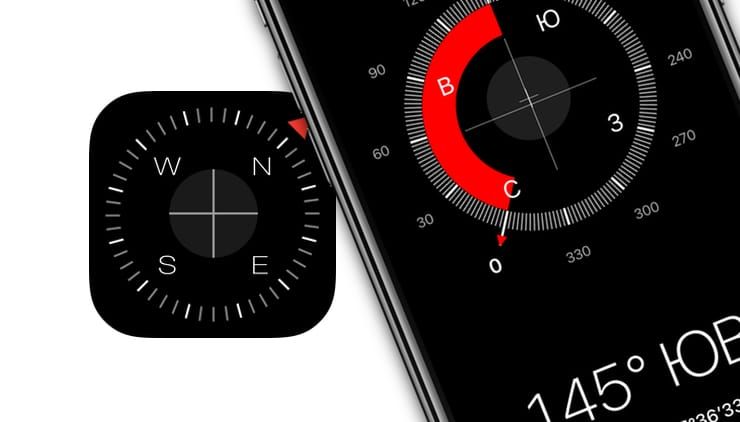
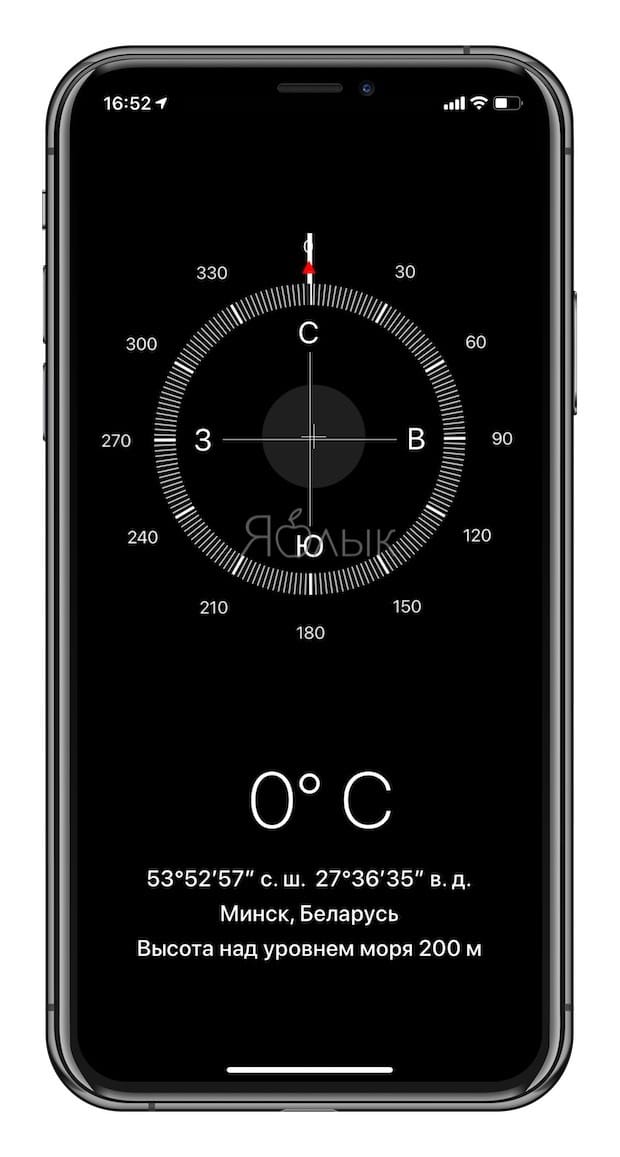
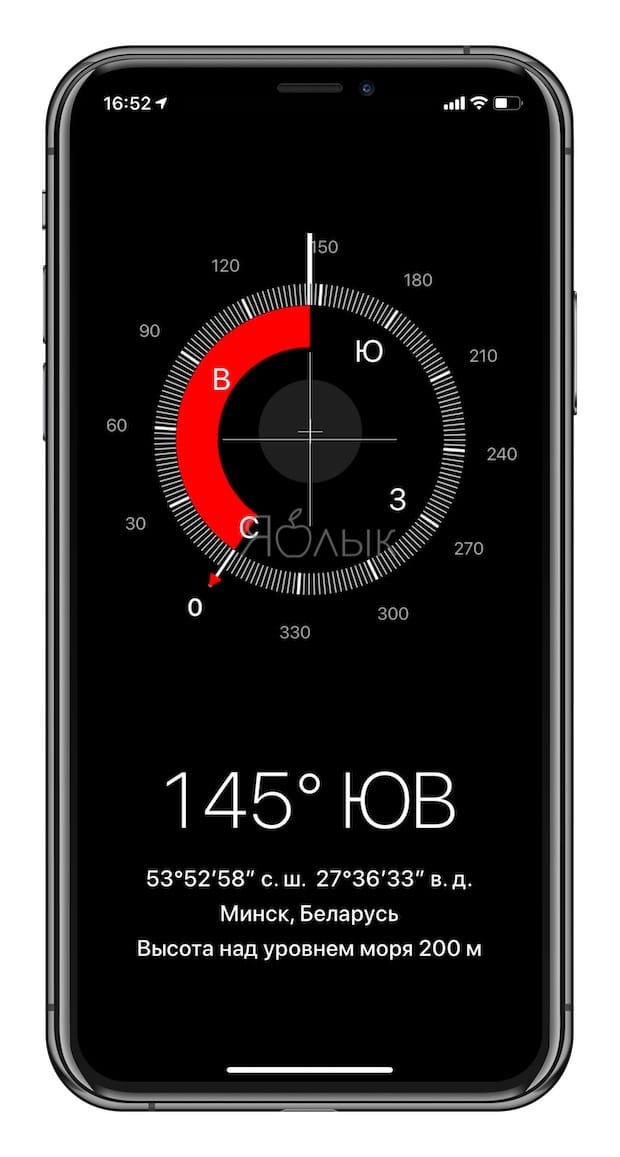
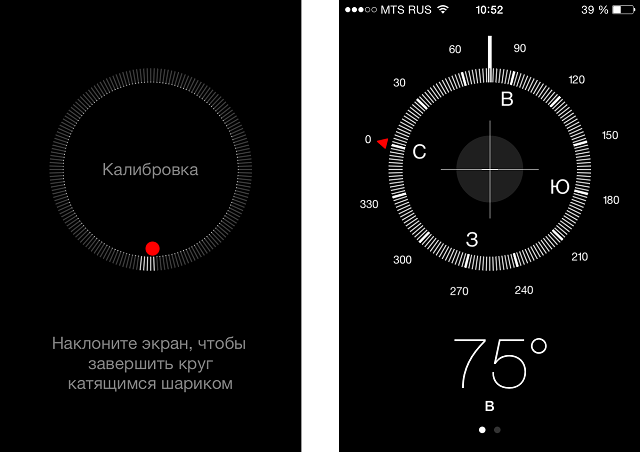

 Компас в Айфон
Компас в Айфон